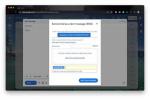O que há de novo no iOS 9?
O iOS 9 da Apple não parece muito diferente à primeira vista. Ele tem a mesma linguagem de design e estilo do iOS 8, mas há vários recursos novos que você deseja testar.
- Pesquisa proativa é o concorrente do Google Now da Apple, que tenta prever as informações que você precisa a qualquer momento. Um simples deslizar do lado esquerdo da tela inicial leva você às recomendações da Siri, que incluem contatos, aplicativos, notícias e outras informações importantes, como itinerários de voos, etc.
- Siri é muito mais inteligente, entende a linguagem natural e o contexto muito melhor do que antes.
- Música da Apple também está incluído no iOS 9, mas você já estará familiarizado com ele se tiver o iOS 8.4 instalado.
- Multitarefa tem um novo visual, então, quando você fechar aplicativos, poderá percorrer um carrossel em vez de um longo fluxo.
- Transito as direções agora estão disponíveis no Maps, juntamente com estimativas de tempo de trem e direções dentro de grandes estações de trem.
- Notas o aplicativo foi atualizado para suportar desenhos e melhor organização.
- Carteira assume Passbook para Apple Pay e ingressos.
- Fotos O aplicativo recebe novas pastas que separam selfies e capturas de tela.
- Notícias app oferece um feed personalizado com as notícias que você deseja.
- Visualização em tela dividida no iPad permite usar dois aplicativos ao mesmo tempo.
Todos esses recursos estão incluídos, embora alguns possam não funcionar em todos os dispositivos, se o seu hardware for antigo.
Como baixar o iOS 9
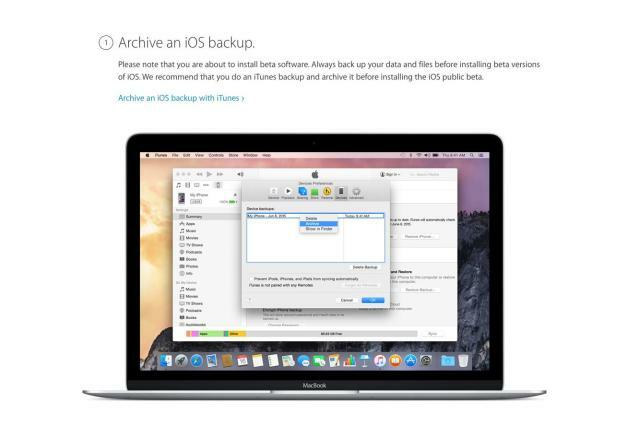
Primeiro, verifique se o seu dispositivo é compatível com iOS 9. Deve funcionar com iPhone 4S, iPhone 5, iPhone 5C, iPhone 5S, iPhone 6, iPhone 6 Plus, iPad 2 ou posterior, iPad Mini ou posterior e iPod Touch de quinta geração. Claro, não recomendamos o uso da versão beta em dispositivos mais antigos, porque o desempenho provavelmente será prejudicado drasticamente. Aqueles em um iPhone 5S e superior, ou um iPad Air ou superior devem estar prontos.
Não baixe o iOS 9 nos seguintes dispositivos:
- iPhone 5
- iPhone 5C
- iPhone 4S
- iPad Mini (primeira geração)
Antes de baixar a atualização, você deseja fazer backup de tudo o que está no seu telefone, para não correr o risco de perder todos os seus aplicativos, fotos e assim por diante. Para fazer isso, você pode fazer backup do seu telefone remotamente no iCloud com o próprio iPhone ou conectá-lo ao computador e fazer backup diretamente no iTunes. Você deveria conferir Instruções da Apple aqui, que explica como arquivar um backup, para que seu dispositivo volte para a versão antiga do software se você decidir fazer o downgrade do seu dispositivo. As instruções da Apple exigem que você use o iTunes em vez do iCloud. Aqui está uma rápida análise das etapas:
- Abra o iTunes e certifique-se de que é a versão mais recente.
- Conecte seu dispositivo e deixe-o sincronizar.
- Clique em Resumoe clique em Faça backup agora.
- Quando o backup estiver concluído, vá para iTunes > Preferências > Dispositivos.
- Encontre seu backup e clique com a tecla Control pressionada no backup. Selecione Arquivo.
Quando todos os seus dados estiverem seguros, basta acessar Configurações > Geral > Atualização de software para ver se está disponível para download. Em seguida, a Apple enviará a atualização para download sem fio. É muito menor este ano, com 1,3 GB, então você deve ter espaço para baixar o iOS 9 no seu iPhone ou iPad. Inicialmente, alguns usuários tiveram problemas para baixar o software, mas parece que os downloads do iOS 9 agora funcionam sem problemas.
A Apple provavelmente atualizará o iOS 9 periodicamente com grandes correções e assim por diante.
Como faço o downgrade para iOS 8.4?
1 de 3
Caso você se sinta sobrecarregado com o iOS 9 ou apenas queira voltar para o iOS 8.4, A Apple tem um guia de downgrade configurar para você. Isso o levará de volta ao backup arquivado do iPhone ou iPad, desde que você tenha seguido as instruções da Apple. Aqui está o resumo:
- Certifique-se de ter a versão mais recente do iTunes.
- Coloque seu dispositivo no modo de recuperação seguindo estas etapas:
- Desligue o dispositivo e conecte-o ao computador, mantendo pressionado o botão Home.
- Continue pressionando o botão Home até ver Conecte-se ao iTunes na tela.
- Ao ver esta tela, solte o botão Início.
- Se você não vir esta tela, tente as etapas 1 a 3 novamente.
- Clique em restaurar.
- Se você ativou o Find My iPhone, digite seu ID Apple e senha após a restauração para ativar seu dispositivo.
- Se você não conseguir concluir a restauração, peça ajuda da Apple.
- Assim que a restauração for concluída, configure seu dispositivo a partir do backup arquivado. Este backup deve ser de uma versão anterior do iOS.
Também incluímos etapas aqui para sua conveniência, caso você não tenha arquivado o backup do seu iPhone ou iPad de acordo com o guia da Apple:
- Conecte seu iPhone ao computador e conecte-se ao iTunes. Em seguida, faça backup de todas as suas informações. Desconecte.
- Baixe uma cópia limpa do iOS 8.4 em ipswdownloader. com. Selecione seu dispositivo, modelo e firmware iOS 8.4. Clique para fazer o download.
- Enquanto você espera o download, desative “Encontrar meu iPhone” em Configurações > iCloud > Encontre meu iPhone. Você precisará saber seu ID Apple e senha.
- Depois de baixar a cópia do iOS 8.4, abra o iTunes e conecte seu iPhone.
- Clique onde diz “iPhone”. Em seguida, clique em “Verificar atualizações” enquanto mantém pressionada a tecla “Opção” no Mac ou a tecla “CTRL” no Windows. Certifique-se de segurar a tecla e clicar simultaneamente. Isso abrirá opções para você escolher ao selecionar uma construção.
- Você verá o menu de arquivo. Role até ver o arquivo .ipsw do novo firmware do iOS 8.4. Selecione esse arquivo e clique em OK.
Agora você está de volta à atualização estável do iOS 8.4 que baixou há alguns dias. Você sempre pode voltar para o iOS 9, se ficar curioso novamente. Lembre-se de sempre fazer backup de suas informações!
Na WWDC 2023, a Apple anunciou o iPadOS 17 para seus tablets. A próxima versão do sistema operacional do iPad oferece novas maneiras de personalizar a tela de bloqueio e interagir com widgets, ao mesmo tempo que facilita o trabalho com PDFs em Notas. Agora você também pode acessar o aplicativo Health no seu iPad. A personalização da tela de bloqueio é muito parecida com a personalização da tela de bloqueio do iPhone lançada com o iOS 16.
Mas o iPadOS 17 não está disponível para todos os iPads que receberam o iPadOS 16 no ano passado. Aqui está a lista completa de todos os iPads que receberão (ou não) o iPadOS 17 este ano.
iPadOS 17 é compatível com esses iPads
A Apple anunciou uma série de atualizações para iOS – o sistema operacional para iPhones – na WWDC 2023. Com o iOS 17, a empresa está lançando recursos não apenas para aplicativos como Telefone, Mensagens, Safari e Mapas, mas também atualizando o AirDrop para torná-lo ainda melhor.
Mas a cada nova atualização do iOS, surge uma questão importante: meu iPhone será atualizado? Provavelmente, mas também talvez não. Aqui estão todos os iPhones que serão (e não) atualizados para iOS 17.
iOS 17 é compatível com iPhone Xs e mais recentes
Apple iPhone 8 Julian Chokkattu/Tendências Digitais
Tão regular quanto as marés, a Conferência Mundial de Desenvolvedores da Apple (WWDC) tornou-se uma parte grande e altamente esperada do nosso calendário. Como de costume, os principais anúncios deste ano incluirão todas as melhorias usuais para iOS, iPadOS, watchOS, macOS e muito mais – mas este ano também é diferente, graças à revelação de uma área totalmente nova para a Apple, o Vision Pro fone de ouvido.
A palestra estava repleta de conteúdo, como sempre, e há muito o que falar. Aqui está um resumo de tudo o que a Apple anunciou na WWDC 2023!
Fone de ouvido Vision Pro VR